win10没有wifi选项只有飞行模式的解决方法 win10只剩飞行模式无线不见了怎么办
有些用户在使用win10电脑的时候发现电脑的wifi开关突然不见了只剩飞行模式,今天小编给大家带来win10没有wifi选项只有飞行模式的解决方法,有遇到这个问题的朋友,跟着小编一起来操作吧。
方法如下:
方法一:
1、快捷键WIN + R,输入【regedit】确定;
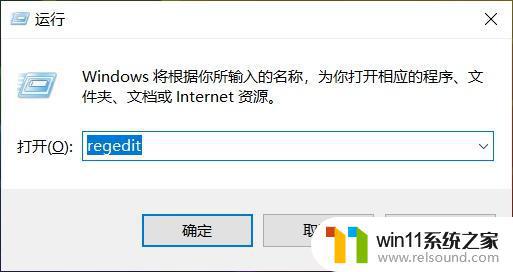
2、选择计算机\HKEY_LOCAL_MACHINE\SYSTEM\CurrentControlSet\Services\Ndisuio
3、查看其“DisplayName”键值是否为“NDIS Usermode I/O Protocol”,如果缺损。可新建一个;
4、选择 “Start”右键,选择’’修改“。将数值修改为”2“,按F5键刷新即可(如没有可以新建编辑DWORD值);
5、再次快捷键WIN + R,输入【cmd】确定;
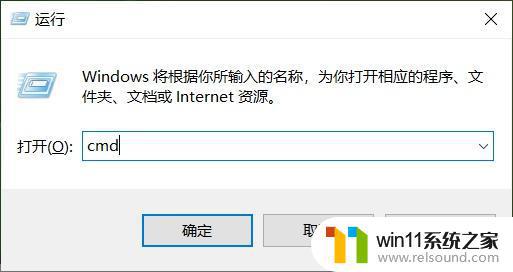
6、输入“netsh winsock reset”回车,执行完成后重启即可。
方法二:
1、右键“此电脑”,选择“管理”;
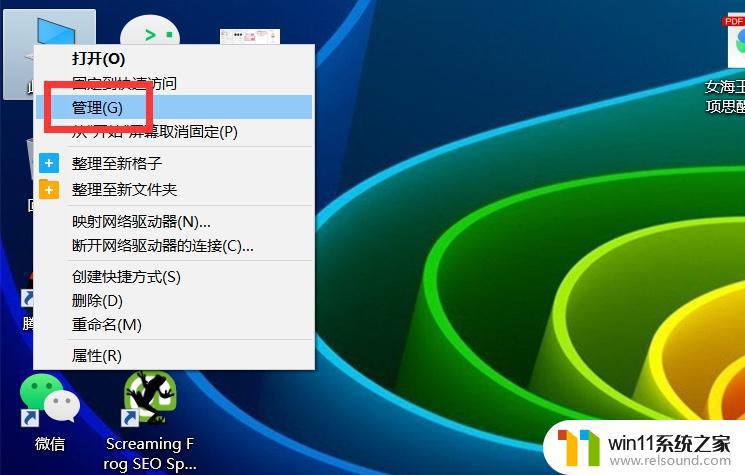
2、选择“服务与应用程序”,点击“服务”;
3、找到“WLAN autoConfig”,双击启动类型。
4、选择“自动”,之后再重启电脑即可;
以上就是关于win10没有wifi选项只有飞行模式的解决方法的全部内容,有出现相同情况的用户就可以按照小编的方法了来解决了。















